Cách sửa lỗi cuộc gọi đến không hiển thị tên đã lưu trong danh bạ – friend.com.vn
Deprecated: trim(): Passing null to parameter #1 ($string) of type string is deprecated in /home/caocap/public_html/wp-content/plugins/fixed-toc/frontend/html/class-dom.php on line 98
Đôi khi nếu gặp phải trường hợp cuộc gọi đến không hiển thị tên đã lưu trong danh bạ, chúng ta khá bối rối và không biết khắc phục như thế nào. Hãy tham khảo một vài cách sửa lỗi cuộc gọi đến không hiển thị tên đã lưu trong danh bạ dưới đây nhé!
Bài viết hướng dẫn cách khắc phục lỗi cuộc gọi đến không hiển thị tên đã lưu trong danh bạ trên điện thoại Android. Bạn có thể tham khảo cách sửa lỗi cuộc gọi không hiển thị trên người gọi đã lưu trên iPhone tại đây: 4 cách sửa lỗi không hiện tên danh bạ trên iPhone đơn giản, hiệu quả
1.Kiểm tra lại số điện thoại bị lỗi
Nếu bạn đang lưu số điện thoại gọi đến trong danh bạ ở dạng +84, hãy thử lưu lại dưới dạng bắt đầu bằng số 0 xem sao.
Kiểm tra và đổi đầu số điện thoại
2. Thực hiện cuộc gọi với số điện thoại đó
Nếu cuộc gọi đến không hiển thị tên đã lưu thì bạn có thể thử bấm số gọi lại số điện thoại đó để xác định chắc chắn đã lưu trong danh bạ hay chưa.
Kiểm tra và gọi lại
3. Vào danh bạ để chỉnh và chọn các tùy chọn hiển thị danh bạ
Bạn có thể chỉnh sửa các tùy chọn hiển thị danh bạ để kiểm tra và sắp xếp những cái tên đã lưu một cách hợp lý.
Bước 1: Vào ứng dụng Danh bạ > Chọn biểu tượng 3 dấu chấm.
Truy cập danh bạ và chọn biểu tượng 3 dấu chấm
Bước 2: Bấm Cài đặt > Tìm đến mục Danh bạ.
Ở mục Cài đặt truy cập tiếp Danh bạ
Bước 3: Chọn Số liên lạc cần hiển thị > Chọn những mục có chứa số liên lạc muốn hiển thị và lưu lại.
Chọn số liên lạc muốn hiển thị
4.Hợp nhất các danh bạ trùng để thiết bị tránh bị lỗi khi có cuộc gọi đến
Các tên trong danh bạ điện thoại bị trùng cũng có thể gây ra lỗi không hiển thị tên khi có cuộc gọi đến. Hãy thử các xóa danh bạ bị trùng lặp để khắc phục lỗi.
Tham khảo bài viết: Cách xoá danh bạ trùng lặp trên Android nhanh chóng và hiệu quả nhất
5. Khởi động lại
Một thủ thuật đơn giản nhưng có thể khá hữu ích là khởi động lại máy của bạn bằng cách: Nhấn giữ nút nguồn từ 2 – 3 giây > Chọn Khởi động lại.
Khởi động lại máy
6. Sử dụng SIM khác
Tình trạng lỗi cũng có thể xuất phát từ SIM của bạn. Để xác định chính xác, hãy thay thế bằng một SIM khác và thử lại.
Thử thay một sim khác
7. Cập nhật phần mềm
Phần mềm bị lỗi hoặc cũ cũng có thể gây ra lỗi cuộc gọi đến không hiển thị. Vì thế hãy kiểm tra phiên bản cập nhật phần Android vì nhà phát hành luôn cho ra các bản cập nhật mới để sửa các lỗi. Bằng cách vào Cài đặt > Tìm chọn mục Cập nhật phần mềm.
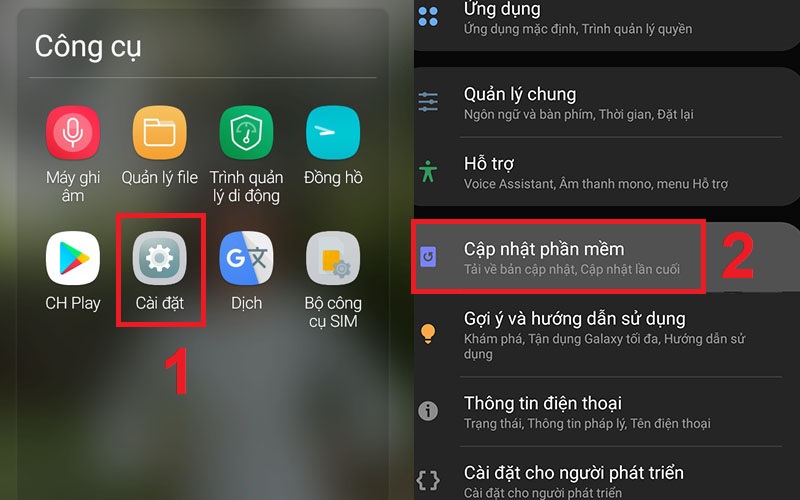
Cập nhật phần mềm
8. Khôi phục cài đặt gốc
Nếu đã thử các cách trên nhưng lỗi vẫn còn thì bạn hãy khôi phục cài đặt gốc của điện thoại bằng cách:
Bước 1: Vào Cài đặt > Chọn Cài đặt bổ sung.
Vào Cài đặt bổ sung trong mục Cài đặt
Bước 2: Chọn tiếp Sao lưu & đặt lại >Chọn Đặt lại dữ liệu gốc.
Tùy chọn sao lưu trước khi đặt lại chế độ gốc
Bước 3: Chọn Đặt lại điện thoại > Nhấn Tiếp theo để xác nhận việc khôi phục cài đặt gốc.
Xác nhận khôi phục cài đặt gốc
Một số mẫu điện thoại Android đang kinh doanh tại Thế Giới Di Động:
- Trả góp 0%
 Có
Có  Không
Không
Cám ơn bạn đã phản hồi
Xin lỗi bài viết chưa đáp ứng nhu cầu của bạn. Vấn đề bạn gặp phải là gì?
Đang làm gặp lỗi, không có trong hướng dẫn Đã làm nhưng không thành công Bài viết không đúng nhu cầu Bài viết đã cũ, thiếu thông tin GỬI
- Share CrocoBlock key trọn đời Download Crocoblock Free
- Cung cấp tài khoản nghe nhạc đỉnh cao Tidal Hifi – chất lượng âm thanh Master cho anh em mê nhạc.
- Hướng dẫn 3 cách đồng bộ tin nhắn Zalo từ máy tính sang điện thoại và ngược lại
- Cài đặt màn hình động, hình nền động trên Windows – QuanTriMang.com
- Phân tích [DOWNLOAD tai game ca map an thit nguoi hack cho android ] – Hướng dẫn BUG vàng và kim cương trong game HUNGRY SHARK Evolution mua full cá mập[HBT moba game] 2021 – LADIGI Academy – Tên Game Hay
- Top 10 Cách khắc phục lỗi Messenger không gửi được tin nhắn – friend.com.vn
- Mua xe và đăng ký xe khác tỉnh có được không? – Có được đăng ký xe tại tỉnh khác?
Bài viết cùng chủ đề:
-
Hướng dẫn sử dụng sketchup, giáo trình, tài liệu tự học SketchUp
-
Mã GTA bất tử, bản vice city, 3, 4, 5
-
Chơi game ẩn trên Google – QuanTriMang.com
-
Gợi ý 8 phần mềm hiện file ẩn trong USB miễn phí tốt nhất – Fptshop.com.vn
-
Top 100 Pokemon mạnh nhất từ trước đến nay mọi thế hệ – nShop – Game Store powered by NintendoVN
-
Tải ảnh từ iCloud về iPhone bằng 3 cách đơn giản – Fptshop.com.vn
-
Hướng dẫn sử dụng iphone 4s cho người mới dùng toàn tập
-
Get Mass Video Blaster Pro 2.76 Full Modules Cracked Free Download
-
Vẽ đường cong trong cad, cách vẽ đường cong lượn sóng trong autocad
-
Hướng dẫn tạo profile Google Chrome từ A đến Z – Vi Tính Cường Phát
-
Cách tạo ghi chú trên màn hình desktop Windows 10 cực đơn giản – Thegioididong.com
-
Hữu Lộc tử nạn vì đỡ cho con – VnExpress Giải trí
-
Cửa xếp nhựa giá rẻ dùng cho nhà vệ sinh, nhà tắm | Lắp đặt tận nơi – Thế Giới Cửa
-
Review top 4 máy bắn vít DCA nổi bật, chất lượng nhất
-
2 bước thực hiện cuộc gọi video trên Facebook – QuanTriMang.com
-
Dễ dàng sửa lỗi máy tính desktop và laptop không lên màn hình

 Có
Có  Không
Không 










